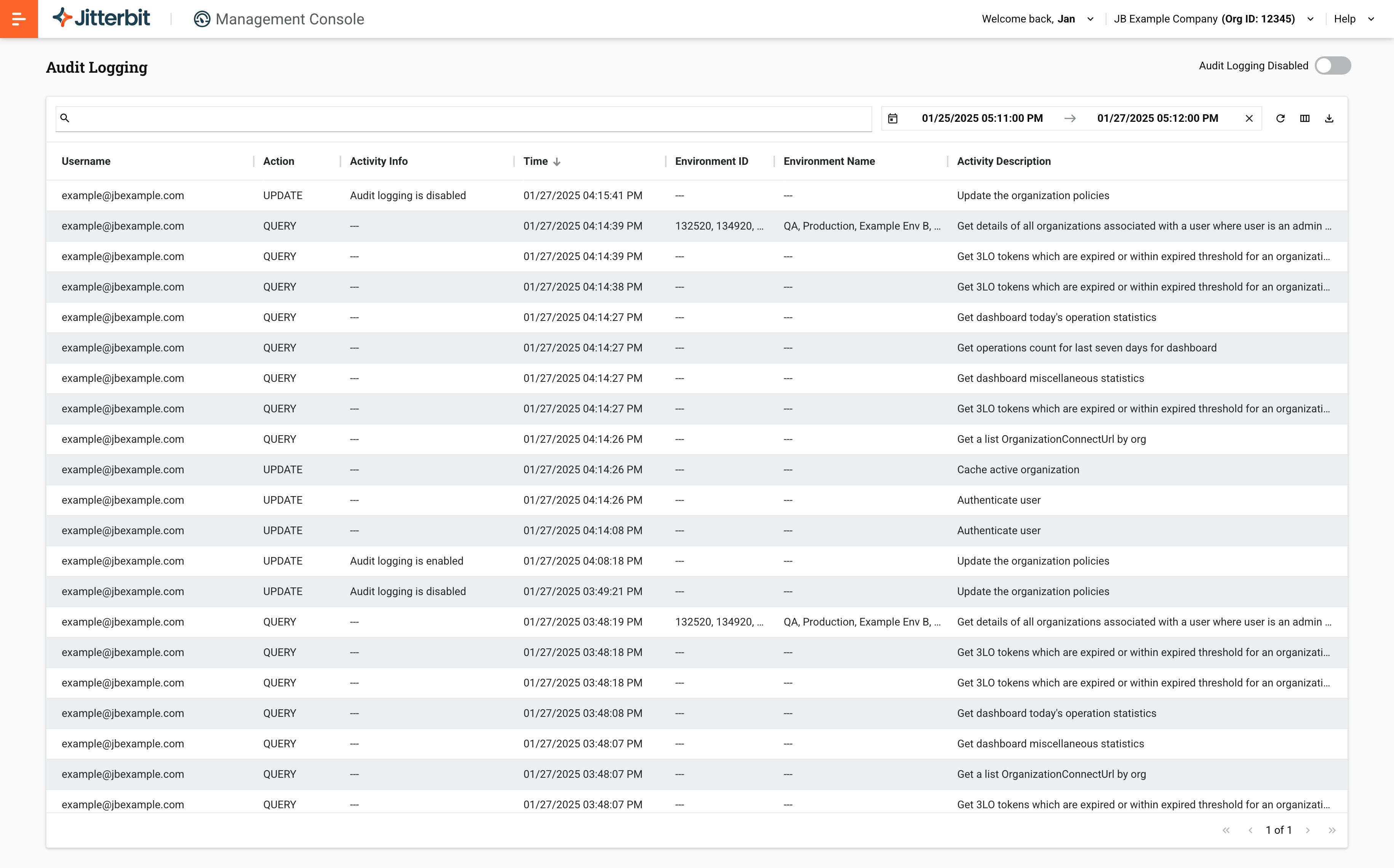Página de registro de auditoría en la Consola de Administración de Jitterbit
Descripción general
| Propósito | Obtener registros de actividad de usuarios de Harmony |
| Ubicación | Menú del portal de Harmony > Consola de Administración > Registro de Auditoría |
| Acceso a la página | Usuarios con permisos de rol Admin |
Introducción
Puedes recuperar los registros de actividad de usuarios de Harmony que tienen lugar en la Consola de Administración, API Manager, y Studio, así como de usuarios externos que acceden a la página del API Portal:
Como alternativa a la visualización de registros de auditoría en esta página, puedes recuperar los registros de auditoría utilizando una API REST. La API del servicio de registro de auditoría se describe más adelante en esta página.
Nota
Los registros de auditoría se conservan durante 30 días después de que se lleva a cabo la actividad del usuario.
Requisitos previos
Para habilitar y ver los registros de auditoría, debes ser miembro de un rol con permisos Admin en la organización.
Habilitar el registro de auditoría
El control para habilitar o deshabilitar el registro de auditoría está sincronizado en estas dos páginas de la Consola de Administración:
-
Esta página: Selecciona Registro de Auditoría Deshabilitado para activar o Registro de Auditoría Habilitado para desactivar el registro de auditoría para la [organización actualmente activa]:


-
Página de [Organizaciones]: Selecciona la organización apropiada en la tabla. En el panel de Políticas de la Organización, selecciona la pestaña Gestión de API, luego selecciona Habilitar registro de auditoría para activar o desactivar el registro de auditoría para la organización.
Encabezado de la página de Registro de Auditoría
El encabezado en la parte superior de la página incluye una barra de búsqueda e ícono de filtro, filtros de fecha y hora, y opciones adicionales:

Barra de búsqueda
Para filtrar registros, utiliza la barra de búsqueda:

Hay varias formas de usar la barra de búsqueda:
-
Selección de filtro único: Haz clic en la barra de búsqueda vacía para abrir una lista de los siguientes tipos de campo seleccionables y valores disponibles para cada uno:
- Nombre de usuario
- Acción
- Entorno
Haz clic en un valor de campo para filtrar los registros por ese campo.
Haz clic en la barra de búsqueda nuevamente para abrir el diálogo de selección de múltiples filtros.
-
Selección de múltiples filtros: Haz clic en el ícono Filtrar para abrir el diálogo de selección de múltiples filtros:
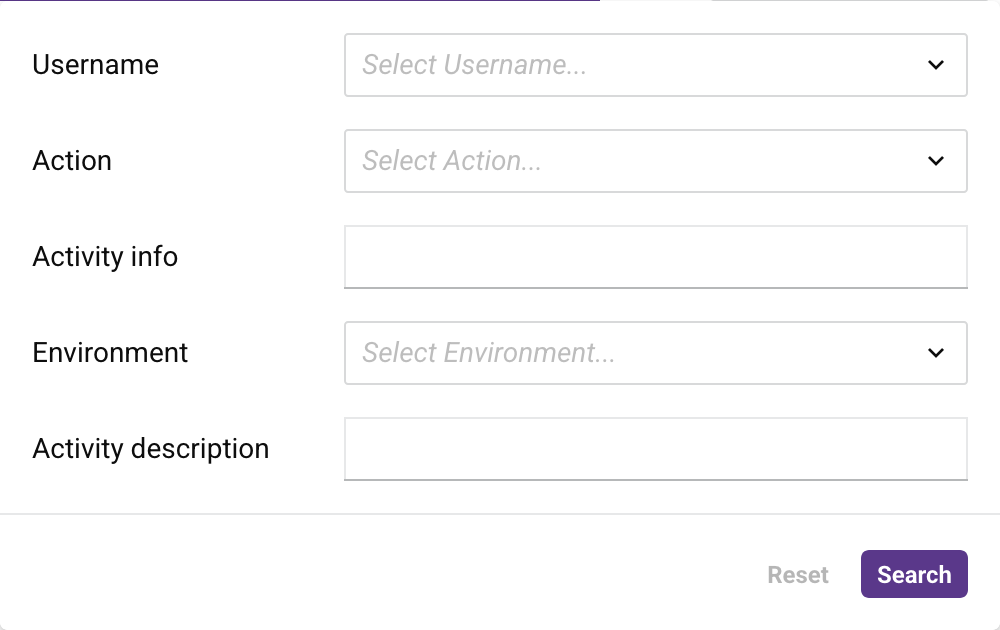
Puedes usar esto para filtrar registros por uno o más de los siguientes campos clave:
-
Nombre de usuario: Abre el menú, luego selecciona un nombre de usuario.
-
Acción: Abre el menú, luego selecciona una de las siguientes acciones:
-
Crear
-
Eliminar
-
Consultar
-
Actualizar
-
-
Información de actividad: Ingresa una cadena de búsqueda.
-
Entorno: Abre el menú, luego selecciona un entorno.
-
Descripción de actividad: Ingresa una cadena de búsqueda.
Haga clic en el botón Buscar para aplicar el filtro, o Restablecer para eliminar el filtro.
-
-
Entrada de sintaxis de filtro: Cuando la barra de búsqueda está vacía, puede ingresar claves y valores de búsqueda directamente en la barra de búsqueda. Tiene una función de anticipación que le sugiere términos y valores disponibles.
Cuando utiliza los filtros simples y múltiples, el conjunto equivalente de claves y valores de búsqueda se ingresa en la barra de búsqueda. Puede usar la consulta tal como está, o editarla antes de enviarla.
Debe terminar cada par de clave/valor de búsqueda con un punto y coma, y solo puede usar uno de cada uno por consulta. Las claves y valores de búsqueda permitidos son los siguientes:
-
username=<USERNAME>, donde<USERNAME>es un nombre de inicio de sesión de Harmony. -
action=<ACTION>, donde<ACTION>es uno decreate,delete,queryoupdate. -
activityInfo=<ACTIVITY_INFO>, donde<ACTIVITY_INFO>es cualquier cadena que aparezca en la columna Información de Actividad. -
environmentName=<ENVIRONMENT_NAME>, donde<ENVIRONMENT_NAME>es un nombre de entorno válido. -
activity=<ACTIVITY>, donde<ACTIVITY>es cualquier cadena que aparezca en la columna Descripción de Actividad.
Ejemplos
Consulta de un solo término:usernameusername=example@jbexample.com;Consulta de un solo término:actionaction=query;Consulta de un solo término:environmentNameenvironmentName=production;Consulta de un solo término:activityactivity=two factor;Consulta de un solo término:activityInfoactivityInfo=test;Consulta de múltiples términosusername=example@jbexample.com;action=Create;environmentName=Example Env A;activity=organization; -
Filtros de fecha y hora
Por defecto, los datos del registro de auditoría de los últimos dos días se muestran en la tabla de registro de auditoría.
Para cambiar el período, haga clic en el ícono de calendario en la barra de rango de fechas:

Se abre un selector de fechas donde puedes establecer las fechas de inicio y fin para el período de visualización, utilizando rangos de fechas relativos o absolutos:
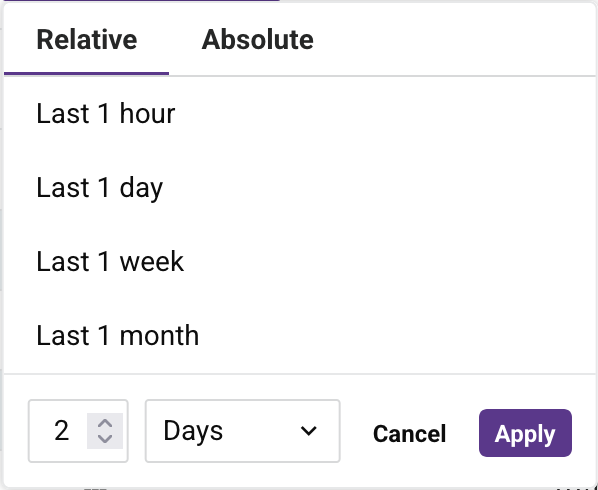
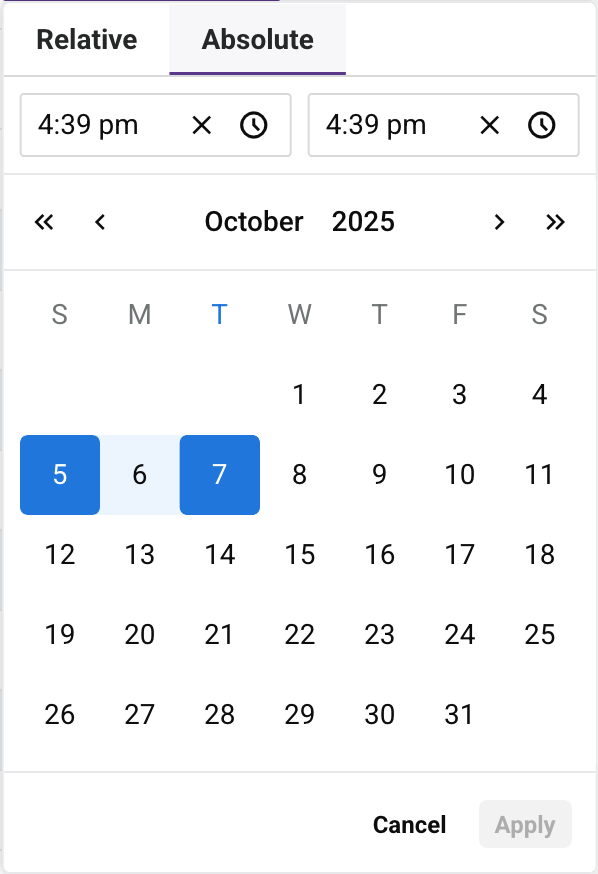
Para restablecer el período a los valores predeterminados, haz clic en el ícono de restablecimiento de la barra de rango de fechas.
El idioma de tu navegador determina cómo se muestran las fechas.
Opciones adicionales
A la derecha de los filtros de fecha y hora se encuentran los siguientes controles:
-
Actualizar: Actualiza los datos de la tabla.
-
Configuración de columnas: Abre el panel de configuración de columnas:

Utiliza esto para cambiar la disposición y visibilidad de las columnas. El panel tiene los siguientes controles:
- Mostrar todo: Hacer visibles todas las columnas.
- Mover: Arrastra y suelta para cambiar la posición de la columna en relación con las demás.
- Ocultar: La columna es visible. Haz clic para ocultarla.
- Mostrar: La columna está oculta. Haz clic para mostrarla.
- Guardar: Guarda las columnas.
- Cancelar: Cierra el panel de columnas sin guardar cambios.
-
Descargar: Haz clic para descargar un archivo ZIP que contiene un archivo CSV con los datos actuales del registro de auditoría basados en los filtros y criterios de búsqueda aplicados.
Pie de página del registro de auditoría
Cuando hay más de 100 operaciones, se dividen en páginas de 100 cada una. Puedes navegar a través de ellas utilizando estos botones de navegación en la parte inferior de la tabla:
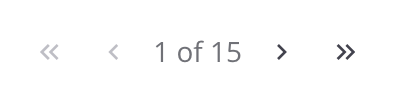
-
Primera página: Ir a la primera página.
-
Página anterior: Ir a la página anterior.
-
Página siguiente: Ir a la página siguiente.
-
Última página: Ir a la última página.
Ver registros de auditoría
Cada fila en la tabla de registros de auditoría muestra datos de registro de auditoría de actividades e inicios de sesión que ocurren en la Consola de Administración, API Manager y Studio:
-
Nombre de usuario: El nombre de usuario del usuario que realiza la actividad.
-
Acción: La acción realizada por el usuario, una de Crear, Eliminar, Actualizar o Consultar:
-
Crear: Indica que el usuario creó nuevos datos en el contenido de una página en la Consola de Administración, una API en API Manager o un proyecto en Studio. Por ejemplo, crear un nuevo agente en la Consola de Administración o desplegar un proyecto en Studio serían acciones de Crear.
-
Eliminar: Indica que el usuario eliminó datos del contenido de una página en la Consola de Administración, una API en API Manager o un proyecto en Studio. Por ejemplo, eliminar un agente en la Consola de Administración o eliminar un proyecto de Studio serían acciones de Eliminar.
-
Actualizar: Indica que el usuario actualizó el contenido de una página en la Consola de Administración, una API en API Manager o un proyecto en Studio. Por ejemplo, cambiar el nombre de un agente en la Consola de Administración sería una acción de Actualizar.
-
Consultar: Indica que el usuario vio el contenido de una página en la Consola de Administración, una API en API Manager o un proyecto en Studio. Por ejemplo, ver la lista de proyectos en Studio sería una acción de Consultar.
-
-
Información de actividad: Cuando ocurre una acción de despliegue, esta columna muestra los nombres del proyecto de Studio afectado y la operación. Cuando se despliega un proyecto, se muestra el nombre del proyecto. Cuando se despliega una sola operación, se muestra el nombre del proyecto que contiene la operación y el nombre de la operación. Cuando se agrega o se elimina un perfil de seguridad en API Manager, se muestra el cambio. Cuando se cambia un rol de usuario, se muestra el cambio.
-
Hora: La marca de tiempo de la actividad. Las horas se muestran en la zona horaria de su navegador.
-
ID del entorno: El ID del entorno o entornos donde tiene lugar la actividad.
-
Nombre del entorno: El nombre del entorno donde tiene lugar la actividad.
-
Descripción de la actividad: Una descripción de la actividad. Si no hay una descripción disponible, se muestra la URL del endpoint.
API del servicio de registro de auditoría
Como alternativa a la visualización de registros de auditoría en la página Registro de Auditoría de la Consola de Administración, puede recuperar registros de auditoría utilizando una API REST. Esto requiere el uso de utilidades de línea de comandos como curl o aplicaciones como Postman.
Para utilizar la API del Servicio de Registro de Auditoría, después de habilitar el registro de auditoría para la organización (descrito anteriormente en esta página), siga estos pasos:
-
Recupere un token de autenticación utilizando la API del Controlador de Servicios de Usuario. Este token es necesario para utilizar la API del Servicio de Registro de Auditoría.
-
Si su organización de Harmony no tiene habilitada la autenticación de dos factores (TFA), recupere su token de autenticación con una solicitud de inicio de sesión estándar.
-
Si su organización de Harmony tiene habilitada la TFA, recuperar el token de autenticación requiere dos solicitudes:
-
-
Recuperar registros utilizando la API del Servicio de Registro de Auditoría.
Recuperar un token de autenticación
Recuperar un token de autenticación requiere el uso de la API del Controlador de Servicios de Usuario.
Importante
Si su organización de Harmony tiene habilitada la TFA, esta solicitud fallará. Recuperar el token de autenticación requiere dos solicitudes diferentes.
Un ejemplo de solicitud que muestra cómo iniciar sesión en la región NA y recuperar el token de autorización:
curl --location --request PUT 'https://na-east.jitterbit.com/jitterbit-cloud-restful-service/user/login' \
--header 'Content-Type: application/json' \
--data-raw '{
"email": "alice@jbexample.com",
"password": "Jitterbit4Ever!"
}'
URL base
La URL base depende de la región en la que se encuentra la organización:
| Región | URL base |
|---|---|
| NA | https://na-east.jitterbit.com/jitterbit-cloud-restful-service/user/login |
| EMEA | https://emea-west.jitterbit.com/jitterbit-cloud-restful-service/user/login |
| APAC | https://apac.jitterbit.com/jitterbit-cloud-restful-service/user/login |
Encabezados
Estos encabezados son requeridos:
| Encabezado | Requerido | Ejemplo | Descripción |
|---|---|---|---|
Content-Type |
Requerido | 'Content-Type: application/json' |
Indica el formato que se enviará en la solicitud. |
Parámetros del cuerpo
Estos parámetros requeridos se envían en el cuerpo de la solicitud:
| Parámetro Requerido | Requerido | Tipo | Ejemplo | Descripción |
|---|---|---|---|---|
email |
Requerido | Cadena | alice@jbexample.com |
Nombre de usuario de Harmony (dirección de correo electrónico) con un rol con permiso de Admin en la organización |
password |
Requerido | Cadena | Jitterbit4Ever! |
Contraseña del usuario de Harmony |
Cuerpo de la respuesta
El cuerpo de la respuesta devuelta contiene una lista de las organizaciones con las que el usuario está asociado, además del token de autenticación ("authenticationToken"). Este token es necesario para la autorización subsiguiente con la API de Registro de Auditoría. En este ejemplo, el token de autenticación es "1_70dfe7f7-1d47-4ad5-be5d-bc4a222dd2g4". El ID de la organización se muestra como "123456" para la primera organización a la que pertenece este usuario. Un ejemplo de la respuesta:
{
"status": true,
"operation": "User login",
"authenticationToken": "1_70dfe7f7-1d47-4ad5-be5d-bc4a222dd2g4",
"serverUrl": "https://na-east.jitterbit.com",
"cloudAppsUrl": "https://na-east.jitterbit.com",
"orgAttrs": [
{
"orgId": "123456",
"orgName": "JB Example Company",
"orgZoneUrl": "https://na-east.jitterbit.com"
},
{
"orgId": "20970",
"orgName": "example@jbexample.com",
"orgZoneUrl": "https://na-east.jitterbit.com"
}
],
"defaultOrgId": "123456",
"sessionTimeoutInSeconds": 14400
}
Recuperar un token de autenticación con TFA habilitado
Si la organización de un usuario en Harmony tiene habilitada la autenticación de dos factores (TFA), recuperar el token de autenticación requiere dos solicitudes utilizando la API del Controlador de Servicios de Usuario:
Recuperar un código TFA
Se requiere un código TFA válido para recuperar un token de autenticación cuando TFA está habilitado. Un ejemplo de solicitud que muestra el inicio de sesión en la región NA y la solicitud de un código TFA:
curl --location --request PUT 'https://na-east.jitterbit.com/jitterbit-cloud-restful-service/user/login' \
--header 'Content-Type: application/json' \
--data-raw '{
"email": "alice@jbexample.com",
"password": "Jitterbit4Ever!",
"deviceId": "abcd"
}'
URL base
La URL base depende de la región en la que se encuentra la organización:
| Región | URL base |
|---|---|
| NA | https://na-east.jitterbit.com/jitterbit-cloud-restful-service/user/login |
| EMEA | https://emea-west.jitterbit.com/jitterbit-cloud-restful-service/user/login |
| APAC | https://apac.jitterbit.com/jitterbit-cloud-restful-service/user/login |
Encabezados
Estos encabezados son requeridos:
| Encabezado | Requerido | Ejemplo | Descripción |
|---|---|---|---|
Content-Type |
Requerido | 'Content-Type: application/json' |
Indica el formato que se enviará en la solicitud. |
Parámetros del cuerpo
Estos parámetros requeridos se envían en el cuerpo de la solicitud:
| Parámetro Requerido | Requerido | Tipo | Ejemplo | Descripción |
|---|---|---|---|---|
email |
Requerido | Cadena | alice@jbexample.com |
Nombre de usuario de Harmony (dirección de correo electrónico) con un rol con permiso de Admin en la organización |
password |
Requerido | Cadena | Jitterbit4Ever! |
Contraseña del usuario de Harmony |
deviceId |
Requerido | Cadena | abcd |
Identificador que se utilizará para confirmar el código TFA en la siguiente solicitud |
Cuerpo de respuesta
El cuerpo de respuesta devuelto contiene un mensaje de error que indica que se envió un código TFA a la dirección de correo electrónico del usuario.
{
"status": false,
"operation": "User login",
"errorCode": "VALIDATE_TFA_LOGIN_EMAIL",
"errorMessage": "Validate your login with authentication code. An email from Jitterbit with the code was sent to you.",
"authenticationToken": null,
"serverUrl": "https://na-east.jitterbit.com",
"orgAttrs": [],
"defaultOrgId": null
}
Utilizar el código TFA para recuperar un token de autenticación
El código TFA enviado a la dirección de correo electrónico del usuario ahora se puede utilizar en la segunda solicitud para recuperar el token de autenticación. Un ejemplo de solicitud que muestra el inicio de sesión en la región NA con un código TFA y la recuperación del token de autorización:
curl --location --request PUT 'https://na-east.jitterbit.com/jitterbit-cloud-restful-service/user/login/tfacode' \
--header 'Content-Type: application/json' \
--data-raw '{
"email": "alice@jbexample.com",
"password": "Jitterbit4Ever!",
"code": "112233",
"deviceId": "abcd"
}'
URL base
La URL base depende de la región en la que se encuentra la organización:
| Región | URL base |
|---|---|
| NA | https://na-east.jitterbit.com/jitterbit-cloud-restful-service/user/login/tfacode |
| EMEA | https://emea-west.jitterbit.com/jitterbit-cloud-restful-service/user/login/tfacode |
| APAC | https://apac.jitterbit.com/jitterbit-cloud-restful-service/user/login/tfacode |
Encabezados
Estos encabezados son requeridos:
| Encabezado | Requerido | Ejemplo | Descripción |
|---|---|---|---|
Content-Type |
Requerido | 'Content-Type: application/json' |
Indica el formato que se enviará en la solicitud. |
Parámetros del cuerpo
Estos parámetros requeridos se envían en el cuerpo de la solicitud:
| Parámetro requerido | Requerido | Tipo | Ejemplo | Descripción |
|---|---|---|---|---|
email |
Requerido | Cadena | alice@jbexample.com |
Nombre de usuario de Harmony (dirección de correo electrónico) con un rol con permiso de Admin en la organización |
password |
Requerido | Cadena | Jitterbit4Ever! |
Contraseña del usuario de Harmony |
code |
Requerido | Cadena | 112233 |
Código TFA enviado al correo electrónico del usuario de Harmony |
deviceId |
Requerido | Cadena | abcd |
Identificador enviado para generar el código TFA en la solicitud anterior |
Cuerpo de respuesta
El cuerpo de respuesta devuelto contiene una lista de las organizaciones con las que el usuario está asociado, además del token de autenticación ("authenticationToken"). Este token es necesario para la autorización subsiguiente con la API de Registro de Auditoría. En este ejemplo, el token de autenticación es "1_70dfe7f7-1d47-4ad5-be5d-bc4a222dd2g4". El ID de la organización se muestra como "123456" para la primera organización a la que pertenece este usuario. Un ejemplo de la respuesta:
{
"status": true,
"operation": "User login",
"authenticationToken": "1_70dfe7f7-1d47-4ad5-be5d-bc4a222dd2g4",
"serverUrl": "https://na-east.jitterbit.com",
"cloudAppsUrl": "https://na-east.jitterbit.com",
"orgAttrs": [
{
"orgId": "123456",
"orgName": "JB Example Company",
"orgZoneUrl": "https://na-east.jitterbit.com"
},
{
"orgId": "654321",
"orgName": "example@jbexample.com",
"orgZoneUrl": "https://na-east.jitterbit.com"
}
],
"defaultOrgId": "123456",
"sessionTimeoutInSeconds": 14400
}
Recuperar registros de auditoría
Una vez que tenga el token de autenticación, el ID de la organización y un período de tiempo que le interese, puede recuperar los registros de auditoría. Un ejemplo que muestra la recuperación de todos los registros que comienzan el 1 de enero de 2021 e incluye la versión detallada de los registros:
curl --request POST 'https://api.na.jitterbit.com/v1/auditlog?detail=true' \
--header 'accept: application/json' \
--header 'authToken: 1_70dfe7f7-1d47-4ad5-be5d-bc4a222dd2g4' \
--header 'Content-Type: application/json' \
--data-raw '{
"queryParams": {
"organization_id": "123456"
},
"range": {
"fromTimestamp": "2021-01-01T00:00:00.000Z",
"toTimeStamp": "9999-01-01T00:00:00.000Z"
}
}'
Nota
Si están presentes en la salida del registro, las contraseñas, frases de contraseña y tokens de autenticación se sobrescriben con asteriscos para enmascararlos.
URL base
La URL base depende de la región en la que se encuentra la organización:
| Región | URL base |
|---|---|
| NA | https://api.na.jitterbit.com/v1/auditlog |
| EMEA | https://api.emea.jitterbit.com/v1/auditlog |
| APAC | https://api.apac.jitterbit.com/v1/auditlog |
Puntos finales
El Servicio de Registro de Auditoría tiene estos puntos finales (APIs) disponibles:
| Punto final | Encabezado accept Opcional |
Descripción |
|---|---|---|
auditlog |
'accept: application/json' |
Devuelve registros de auditoría en formato JSON |
auditlog/download |
'accept: application/zip' |
Devuelve registros de auditoría en un formato CSV comprimido (ZIP) con el formato de nombre de archivo audit-log_YYYY_MM_DD_HH_MM_SS.zip |
Parámetros de URL
Estos parámetros se pueden pasar en la URL:
| Parámetro | Requerido | Tipo | Ejemplo | Descripción |
|---|---|---|---|---|
detail |
Opcional | Boolean | detail=true |
Indica si se debe devolver el user_id del usuario que realiza la acción en los datos. Por defecto, esto es false. |
Encabezados
Estos encabezados se pueden usar en la solicitud:
| Encabezado | Requerido | Ejemplo | Descripción |
|---|---|---|---|
accept |
Opcional | 'accept: application/json''accept: application/zip' |
Indica el formato que se aceptará en la respuesta: uno de json o zip. Si se usa, debe coincidir con el endpoint como se muestra arriba. |
authToken |
Requerido | 'authToken: 1_70dfe7f7-1d47-4ad5-be5d-bc4a222dd2g4' |
Pasa el token de autorización (authenticationToken) devuelto por la API del Controlador de Servicios de Usuario. |
Content-Type |
Requerido | 'Content-Type: application/json' |
Indica el formato que se enviará en la solicitud. |
Parámetros del cuerpo
Estos parámetros se pueden pasar en el cuerpo de la solicitud:
| Parámetro | Clave | Requerido | Tipo | Ejemplo | Descripción |
|---|---|---|---|---|---|
queryParams |
No aplicable | Requerido | Mapa | "queryParams": {"organization_id": "123456"} |
Los parámetros de consulta utilizados al buscar en la base de datos del registro de auditoría; los términos de consulta se combinan con un operador AND. |
queryParams |
organization_id |
Requerido | Cadena | 123456 |
ID de la organización de Harmony. La organización debe estar ubicada en la región que coincide con la URL base. |
queryParams |
organization_name |
Opcional | Cadena | JB Example Company |
Nombre de la organización. |
queryParams |
operation_name |
Opcional | Cadena | /jitterbit-cloud-restful-service/... |
El nombre (URL) de la operación (la llamada a la API a Harmony) que fue registrada. |
queryParams |
action |
Opcional | Cadena | QUERY |
La acción realizada por la operación. |
queryParams |
action_timestamp |
Opcional | Cadena | 2021-01-01T00:00:00.000Z |
Marca de tiempo de la fecha de inicio, en formato yyyy-MM-ddTHH:mm:ss.sssZ. |
queryParams |
environment_ids |
Opcional | Array | [132510, 132520, 132530] |
Lista de IDs de entorno separados por comas para usar en la consulta. |
queryParams |
environment_names |
Opcional | Array | ["Development", "QA"] |
Lista de nombres de entorno separados por comas para usar en la consulta. |
range |
No aplicable | Requerido | Mapa | "range": {"fromTimestamp": "2021-01-01T00:00:00.000Z","toTimeStamp": "9999-01-01T00:00:00.000Z"} |
El rango de tiempo de los registros de auditoría que se devolverán. Especifique una fecha en el futuro para devolver todos los registros. Los registros se conservan durante treinta días. Aunque se puede especificar una fecha en el pasado y en el futuro, solo están disponibles los registros de los últimos treinta días de actividad. |
range |
fromTimestamp |
Requerido | Cadena | 2021-01-01T00:00:00.000Z |
Marca de tiempo de la fecha de inicio, en formato yyyy-MM-ddTHH:mm:ss.sssZ. |
range |
toTimestamp |
Requerido | Cadena | 2022-01-01T00:00:00.000Z |
Marca de tiempo de la fecha de fin, en formato yyyy-MM-ddTHH:mm:ss.sssZ. |
Ejemplo
Este ejemplo utiliza el endpoint auditlog/download para recuperar todos los registros de la organización 123456, con una acción de QUERY, comenzando a partir del 1 de enero de 2023, incluyendo la versión detallada de los registros, y descargados como CSV en un formato de archivo comprimido (ZIP) a un archivo de salida:
curl --request POST 'https://api.na.jitterbit.com/v1/auditlog/download?detail=true' \
--output 'download.zip' \
--header 'accept: application/zip' \
--header 'authToken: 1_70dfe7f7-1d47-4ad5-be5d-bc4a222dd2g4' \
--header 'Content-Type: application/json' \
--data-raw '{
"queryParams": {
"organization_id": "123456",
"action": "QUERY"
},
"range": {
"fromTimestamp": "2023-01-01T00:00:00.000Z",
"toTimeStamp": "9999-01-01T00:00:00.000Z"
}
}'
Fragmento de salida del registro de ejemplo
Este es un fragmento de ejemplo de la salida JSON devuelta por el endpoint auditlog:
{
"records": [
{
"username": "alice@jbexample.com",
"organization_id": "123456",
"organization_name": "JB Example Company",
"operation_name": "/jitterbit-cloud-restful-service/user/login",
"action": "UPDATE",
"action_timestamp": "2023-03-23T09:59:59.999Z",
"environment_ids": null,
"environment_names": null,
"sort_values": [
1680083968484
],
"user_id": null,
"acitivity_info": null,
"request_body": "null",
"response_body": "null"
},
{
"username": "bob@jbexample.com",
"organization_id": "123456",
"organization_name": "JB Example Company",
"operation_name": "/jitterbit-cloud-restful-service/subscription/list/647330",
"action": "QUERY",
"action_timestamp": "2023-03-23T08:59:59.999Z",
"environment_ids": null,
"environment_names": null,
"sort_values": [
1680081692921
],
"user_id": null,
"acitivity_info": null,
"request_body": "null",
"response_body": "{\"subscriptions\":[{\"organizationId\":\"123321\",\"lastUpdatedBy\":\"alice@jbexample.com\",\"offeringName\":\"Jitterbit Harmony Enterprise\",\"activatedOn\":1658343482577,\"createdBy\":\"alice@jbexample.com\",\"displayExpiresOn\":1660934256000,\"lastUpdatedOn\":1658343482660,\"expiresOn\":2607705456000,\"id\":\"125521\",\"createdOn\":1658343482577,\"offeringEnumId\":\"5\"}],\"operation\":\"List Subscription by Organization\",\"status\":true}"
},
{
"username": "bob@jbexample.com",
"organization_id": "123456",
"organization_name": "JB Example Company",
"operation_name": "/jitterbit-cloud-restful-service/project/env/detail/654321",
"action": "CREATE",
"action_timestamp": "2023-03-23T07:59:59.999Z",
"environment_ids": [
"654321"
],
"environment_names": [
"Default Environment"
],
"sort_values": [
1679393229672
],
"user_id": null,
"acitivity_info": "Project: Salesforce to NetSuite Operation: Get Customers",
"request_body": "null",
"response_body": "{\"projEnvDetails\":{\"noOfConnections\":0,\"lastUpdatedBy\":\"alice@jbexample.com\",\"agentClusterId\":1,\"noOfHostedEndPoints\":0,\"appRuntime\":\"sandbox\",\"agentGroupId\":\"99999\",\"urlPrefix\":\"defaultUrlPrefix\",\"permission\":7,\"envId\":\"654321\",\"agentGroupName\":\"Production Cloud Agent Group\",\"lowestAgentVersion\":\"11.0.0.0\",\"createdOn\":1515425638817,\"orgId\":\"123456\",\"noOfScripts\":0,\"noOfProjects\":0,\"createdBy\":\"bob@jbexample.com\",\"envName\":\"Default Environment\",\"envType\":2,\"noOfFileFormats\":0,\"envDesc\":\"Default environment created by Harmony\",\"lastUpdatedOn\":1661335689017,\"noOfOperations\":0},\"operation\":\"Get detail of a Project Env\",\"status\":true}"
},
. . .
]
}
Nota
Para la salida devuelta de environment_ids y environment_names, una respuesta con un valor null indica que la operación no tiene un impacto en el entorno. Una respuesta con un solo valor indica que la operación fue a nivel de entorno y afecta solo a ese entorno. Una respuesta con múltiples valores indica que la operación fue a nivel de organización y afecta a múltiples entornos.